შეასწორეთ Windows 10-ის განახლების შეცდომა 0XC1900200
Miscellanea / / May 04, 2022

როდესაც ცდილობთ Windows 10 სისტემის განახლებას, შეიძლება დასრულდეს განახლების შეცდომა 0xc1900200. ეს ხშირად ხდება თქვენს კომპიუტერში, როდესაც განახლების პროცესი თითქმის 99% დასრულებულია და დაინსტალირებულია. 0xc1900200 შეცდომის კოდის ყველაზე გავრცელებული მიზეზი არის უახლესი განახლებების მინიმალური მოთხოვნები, რომლებიც არ აკმაყოფილებს თქვენს კომპიუტერს.

შინაარსი
- როგორ გამოვასწოროთ Windows 10-ის განახლების შეცდომა 0XC1900200
- მეთოდი 1: გათიშეთ გარე პერიფერიული მოწყობილობები
- მეთოდი 2: უზრუნველყოს სისტემის მინიმალური მოთხოვნები
- მეთოდი 3: გაუშვით Windows Update Troubleshooter
- მეთოდი 4: გადატვირთეთ Essential Windows Services
- მეთოდი 5: სისტემის ფაილების შეკეთება
- მეთოდი 6: წაშალეთ SoftwareDistribution Folder
- მეთოდი 7: გამორთეთ ანტივირუსი დროებით (თუ შესაძლებელია)
- მეთოდი 8: გამოიყენეთ Google DNS
- მეთოდი 9: წაშალეთ ბოლო განახლებები
- მეთოდი 10: სისტემის დანაყოფის გაფართოება
- მეთოდი 11: შეასრულეთ დისკის გასუფთავება
- მეთოდი 12: Windows-ის განახლების კომპონენტების გადატვირთვა
- მეთოდი 13: ხელით დააინსტალირეთ განახლებები
- მეთოდი 14: განაახლეთ BIOS
- მეთოდი 15: გამოიყენეთ Windows 10 მედიის შექმნის ინსტრუმენტი
- მეთოდი 16: შეასრულეთ სისტემის აღდგენა
- მეთოდი 17: კომპიუტერის გადატვირთვა
როგორ გამოვასწოროთ Windows 10-ის განახლების შეცდომა 0XC1900200
აქ არის შეცდომის სრული ვერსია თქვენი მითითებისთვის.
- Რაღაც არასწორად წავიდა. ამ შეცდომის დასახმარებლად შეგიძლიათ დაუკავშირდეთ Microsoft-ის მხარდაჭერას. აქ არის შეცდომის კოდი 0xc1900200.
- ინსტალაციის წარუმატებლობა: Windows-მა ვერ დააინსტალირა შემდეგი განახლება შეცდომით 0xc1900200.
- იყო გარკვეული პრობლემები განახლებების ინსტალაციისას, მაგრამ მოგვიანებით ვეცდებით. თუ ამას მუდმივად ხედავთ და გსურთ ინტერნეტში მოძიება ან ინფორმაციისთვის დაუკავშირდით მხარდაჭერას, ეს შეიძლება დაგეხმაროთ – (0xc1900200).
გარდა მინიმალური მოთხოვნების არარსებობისა, განხილულ შეცდომას კიდევ რამდენიმე მიზეზი უწყობს ხელს. ისინი ჩამოთვლილია ქვემოთ.
- Windows-ის ვერსია არასწორია/შეუთავსებელია კომპიუტერის განახლებისთვის.
- გარე USB მოწყობილობის ჩარევა.
- რამდენიმე აუცილებელი სერვისი არ მუშაობს.
- ანტივირუსი ბლოკავს განახლებას.
- დანაყოფი არ არის საკმარისი.
- კორუმპირებული მონაცემები.
- მოძველებული BIOS და ძალიან ძველი კომპიუტერი.
ახლა თქვენ იცით მიზეზები, რომლებიც იწვევს განხილულ შეცდომას. მიჰყევით ქვემოთ მოყვანილ დეფექტების მოგვარების მეთოდებს, რომ გამოსწორდეთ იგივე.
მეთოდი 1: გათიშეთ გარე პერიფერიული მოწყობილობები
როდესაც თქვენს Windows 10 კომპიუტერში შეხვდებით განახლების შეცდომას 0xc1900200, შეამოწმეთ, გაქვთ თუ არა დაკავშირებული რაიმე გარე პერიფერიული მოწყობილობა ან USB მოწყობილობა. თუ ასეა, გირჩევთ ამოიღოთ ისინი, რათა თავიდან აიცილოთ რაიმე ელექტრომაგნიტური ჩარევა, რომელიც ხელს უწყობს შეცდომას. მიჰყევით ინსტრუქციის მიხედვით.
1. პირველ რიგში, გამორთეთ ყველა გარე USB მოწყობილობები დაკავშირებულია თქვენს კომპიუტერთან.

2. შემდეგ გათიშეთ ვებკამერის მოწყობილობები, პრინტერი და სხვა პერიფერიული მოწყობილობები და დატოვეთ ყველაზე მეტად საჭირო მოწყობილობები დაკავშირებული.
შეამოწმეთ, დააფიქსირეთ თუ არა განახლების შეცდომის კოდი 0xc1900200.
მეთოდი 2: უზრუნველყოს სისტემის მინიმალური მოთხოვნები
თუ თქვენს კომპიუტერთან დაკავშირებული ტექნიკის პრობლემები არ არის, უნდა დარწმუნდეთ, რომ Windows 10-ის განახლების შეცდომა 0xc1900200 ხდება რაიმე შიდა პრობლემის გამო. თქვენს კომპიუტერზე უახლესი განახლების წარმატებით დაინსტალირებისთვის, თქვენ უნდა შეამოწმოთ, აკმაყოფილებს თუ არა თქვენი კომპიუტერი განახლებით მოთხოვნილ მინიმალურ მოთხოვნებს. თქვენი კომპიუტერი უნდა აკმაყოფილებდეს აღჭურვილობისა და პროგრამული უზრუნველყოფის მოთხოვნებს განახლებისთვის და თქვენ შეგიძლიათ იგივე უზრუნველყოთ ქვემოთ მოცემული ნაბიჯების შემდეგ.
- პროცესორი: 1 გიგაჰერცი (GHz) ან უფრო სწრაფი პროცესორი ან SoC.
- ოპერატიული მეხსიერება: 1 გიგაბაიტი (GB) 32-ბიტიანი ან 2 GB 64-ბიტიანი.
- ადგილი მყარ დისკზე: 16 GB 32-ბიტიანი OS-სთვის ან 20 GB 64-ბიტიანი OS-სთვის. 2019 წლის მაისის განახლება, სივრცე გაიზარდა 32 გბ-მდე.
- Გრაფიკული დაფა: თავსებადია DirectX 9-თან ან უფრო გვიან WDDM 1.0 დრაივერთან.
- ჩვენება: 800 x 600.
1. შეამოწმეთ სისტემის მოთხოვნები
1. ხანგრძლივად დააჭირეთ Windows + I კლავიშები ერთად გასახსნელად Windows პარამეტრები.
2. ახლა დააწკაპუნეთ სისტემა.
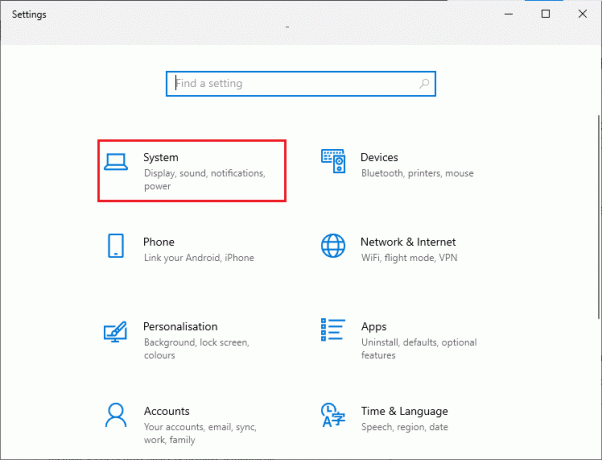
3. ახლა, მარცხენა პანელში, დააწკაპუნეთ შესახებ და შემდეგ შეგიძლიათ შეამოწმოთ მოწყობილობის სპეციფიკაციები როგორც ნაჩვენებია მარჯვენა ეკრანზე.
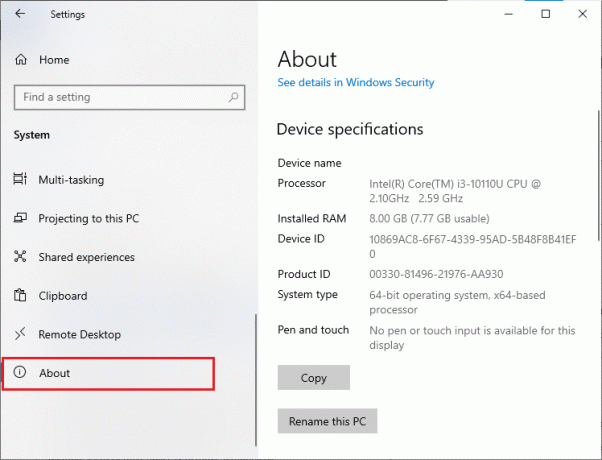
2. შეამოწმეთ გრაფიკული ბარათის მოთხოვნები
1. გახსენით პარამეტრები და დააწკაპუნეთ სისტემა.

2. შემდეგ, დააწკაპუნეთ ჩვენება მარცხენა პანელში მოჰყვა ეკრანის გაფართოებული პარამეტრები მარჯვენა პანელში, როგორც ნაჩვენებია.

3. ახლა დააწკაპუნეთ ადაპტერის თვისებების ჩვენება როგორც ნაჩვენებია.
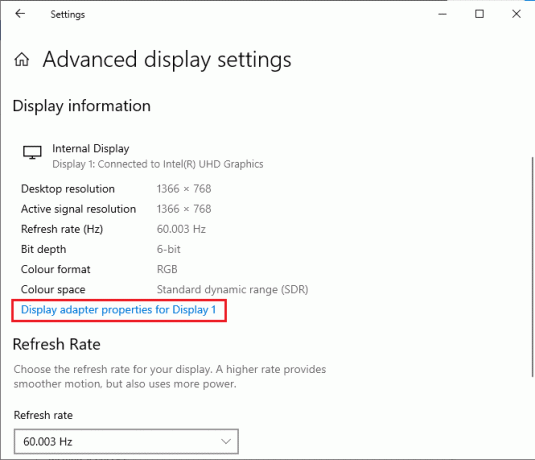
4. ახლა მოგეთხოვებათ დეტალური ინფორმაცია თქვენი გრაფიკული ბარათის შესახებ.
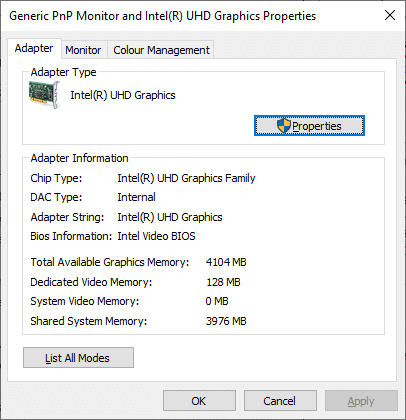
3. შეამოწმეთ DirectX ვერსია
1. დაჭერა Windows + R კლავიშები ერთდროულად გაშვება გაიქეცი დიალოგური ფანჯარა და აკრიფეთ dxdiag, შემდეგ დაარტყა შეიყვანეთ გასაღები.
2. შემდეგი ეკრანი გამოჩნდება ეკრანზე, როდესაც თქვენი სისტემა უკვე შეიცავს DirectX 12-ს.

მას შემდეგ რაც შეამოწმებთ ყველა ამ მოთხოვნას, დარწმუნდით, რომ ისინი აკმაყოფილებენ თქვენ მიერ ინსტალირებული აპლიკაციის მოთხოვნებს.
ასევე წაიკითხეთ:შეასწორეთ Windows 10-ის განახლების შეცდომა 0x80072ee7
მეთოდი 3: გაუშვით Windows Update Troubleshooter
თქვენს კომპიუტერში არსებული ნებისმიერი ხარვეზი და პრობლემა შეიძლება გამოსწორდეს Windows-ის ჩაშენებული პრობლემების მოგვარების ხელსაწყოთი. გარდა ამისა, ქსელთან დაკავშირების პრობლემები, დაზიანებული რეესტრის გასაღებები და დაზიანებული Windows კომპონენტები, რომლებიც ხელს უწყობენ 0xc1900200 შეცდომის განახლებას, ასევე შეიძლება გამოსწორდეს ამ ხელსაწყოთი. მიჰყევით ჩვენს სახელმძღვანელოში მითითებულ ნაბიჯებს როგორ გავუშვათ Windows Update Troubleshooter.

შეასრულეთ როგორც ნაჩვენებია და ამით მოაგვარეთ პრობლემების აღმოფხვრის მიერ გამოვლენილი პრობლემები.
მეთოდი 4: გადატვირთეთ Essential Windows Services
Windows-ის ზოგიერთი აუცილებელი სერვისი, როგორიცაა Windows Update და Background Intelligent Transfer სერვისები უნდა იყოს ჩართული თქვენს კომპიუტერში, რათა თავიდან აიცილოთ შეცდომის კოდი 0xc1900200. Background Intelligent Transfer სერვისები იყენებს ხელმისაწვდომ გამტარობას ნებისმიერი უახლესი განახლებების დასაყენებლად, რათა თქვენი კომპიუტერი დააინსტალიროს ნებისმიერი განახლება მხოლოდ იმ შემთხვევაში, თუ სხვა ინსტალაცია არ მიმდინარეობს. თუ ეს სერვისები გამორთულია თქვენს სისტემაში, უფრო სავარაუდოა, რომ შეგექმნათ განხილული შეცდომა. აქედან გამომდინარე, გადატვირთეთ Windows-ის ძირითადი სერვისები, როგორც ეს მოცემულია ქვემოთ.
1. დააჭირეთ Windows გასაღები, ტიპი სერვისებიდა დააწკაპუნეთ Ადმინისტრატორის სახელით გაშვება.
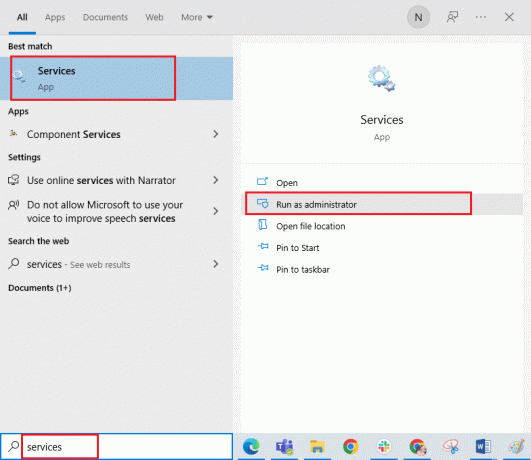
2. ახლა გადაახვიეთ ქვემოთ და ორჯერ დააწკაპუნეთ ფონური ინტელექტუალური გადაცემის სერვისი.
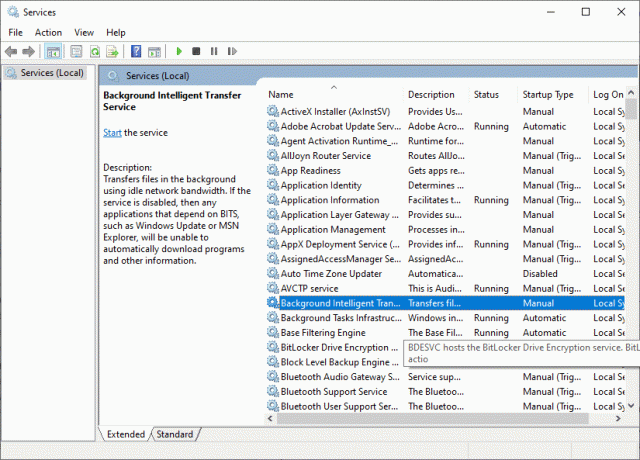
3. ახლა აირჩიეთ გაშვების ტიპი რომ Ავტომატური, როგორც გამოსახულია.
შენიშვნა: თუ სერვისის სტატუსი არის გაჩერდა, შემდეგ დააწკაპუნეთ დაწყება ღილაკი. თუ სერვისის სტატუსი არის Სირბილი, დააკლიკეთ გაჩერდი და დაიწყე ისევ.
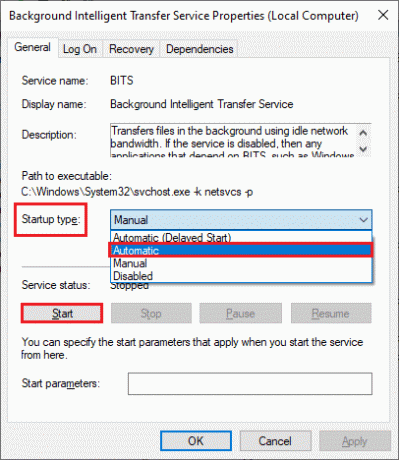
4. Დააკლიკეთ მიმართვა > OK ცვლილებების შესანახად.
5. გაიმეორეთ ყველა ეს ნაბიჯი სხვა Windows სერვისებისთვის, როგორიცაა კრიპტოგრაფიული, MSI ინსტალერი და Windows განახლების სერვისები.
ასევე წაიკითხეთ:შეასწორეთ Active Directory დომენის სერვისები ამჟამად მიუწვდომელია
მეთოდი 5: სისტემის ფაილების შეკეთება
თუ თქვენს სისტემას აქვს რაიმე დაზიანებული ფაილი, თქვენ უნდა შეაკეთოთ ისინი განახლებების დაყენებამდე. სისტემის ფაილების შემოწმება (SFC ბრძანება) სკანირებს და აფიქსირებს თქვენს კომპიუტერში არსებულ ნებისმიერ დაზიანებულ ფაილს. გამოსახულების განლაგების სერვისი და მართვა (DISM) ასწორებს Windows OS შეცდომებს ძლიერი ბრძანების ხაზით. განახლების შეცდომის 0xc1900200 გადასაჭრელად, გირჩევთ გაუშვათ SFC/DISM უტილიტები თქვენს Windows 10 კომპიუტერზე, როგორც ეს მითითებულია ჩვენს სახელმძღვანელოში. როგორ შეაკეთოთ სისტემის ფაილები Windows 10-ზე.
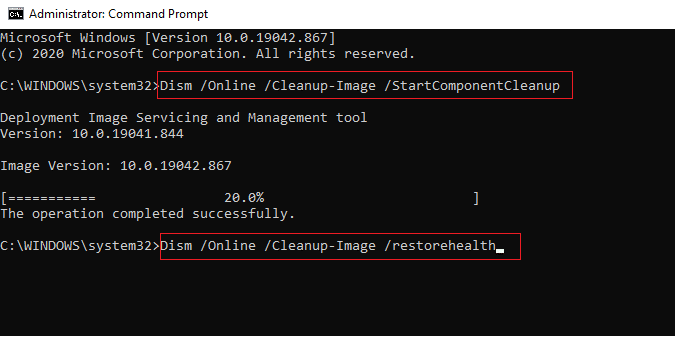
სკანირების პროცესის დასრულების შემდეგ, შეამოწმეთ, შეგიძლიათ თუ არა უახლესი განახლებების დაყენება.
მეთოდი 6: წაშალეთ SoftwareDistribution Folder
თუ დარწმუნდით, რომ Windows Update სერვისები ჯერ კიდევ მუშაობს სახის განახლების შეცდომა 0xc1900200 Windows 10, მაშინ არსებობს კიდევ ერთი მარტივი გამოსავალი განახლების პრობლემების მოსაგვარებლად. პირველ რიგში, შეაჩერეთ Windows Update სერვისი და წაშალეთ SoftwareDistribution საქაღალდე თქვენს File Explorer-ში. შემდეგ კვლავ გაუშვით Windows Update სერვისები. მიჰყევით ქვემოთ მითითებულს.
1. Გააღე სერვისები აპლიკაციიდან Windows ძებნა.
2. ახლა გადაახვიეთ ეკრანზე და დააწკაპუნეთ მარჯვენა ღილაკით ვინდოუსის განახლება.
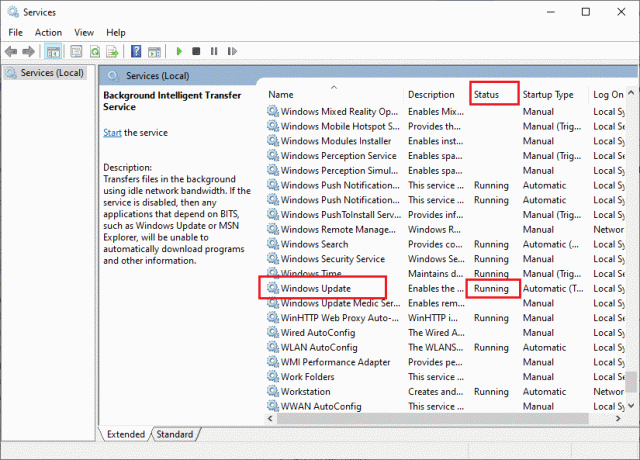
3A. თუ სტატუსი არ არის დაყენებული Სირბილი, გადადით ნაბიჯი 4.
3ბ. თუ სტატუსი არის Სირბილი, დააკლიკეთ გაჩერდი როგორც ნაჩვენებია.
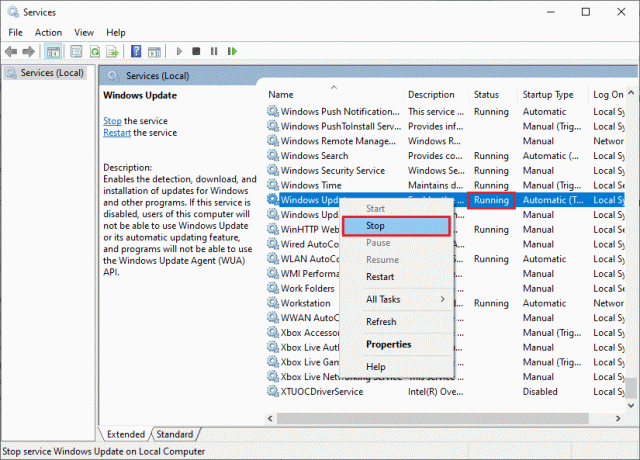
5. დაელოდეთ 2-დან 3 წამს მოთხოვნის ეკრანზე, Windows ცდილობს შეაჩეროს შემდეგი სერვისი ლოკალურ კომპიუტერზე…
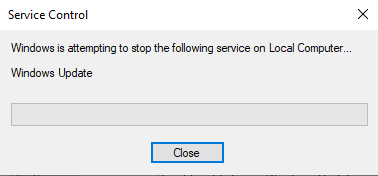
6. ახლა გახსენით ფაილების მკვლევარი დაწკაპუნებით Windows + E კლავიშები ერთდროულად. ახლა გადადით შემდეგ გზაზე.
C:\Windows\SoftwareDistribution\DataStore
7. ახლა აირჩიეთ და დააწკაპუნეთ მაუსის მარჯვენა ღილაკით ყველა ფაილსა და საქაღალდეზე და დააწკაპუნეთ მასზე წაშლა ვარიანტი.
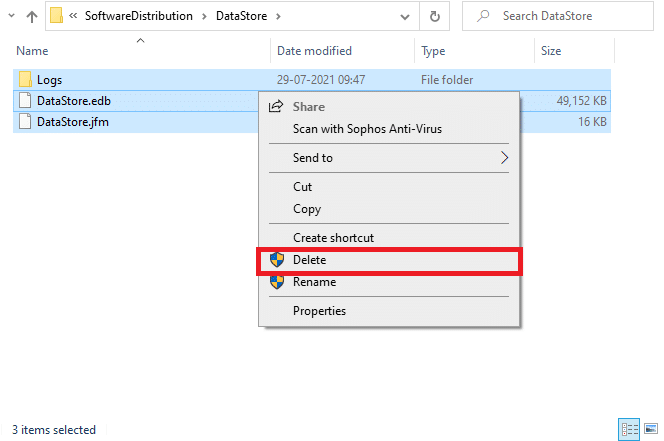
8. ანალოგიურად, გადადით შემდეგზე გზა, და წაშლა ყველა ფაილი და საქაღალდე.
C:\Windows\SoftwareDistribution\Download

9. ისევ გადართეთ სერვისები ფანჯარა და დააწკაპუნეთ მარჯვენა ღილაკით ზე Ვინდოუსის განახლება, და აირჩიეთ დაწყება ვარიანტი.

10. დაელოდეთ 3-დან 5 წამს მოთხოვნაში, Windows ცდილობს დაიწყოს შემდეგი სერვისი ლოკალურ კომპიუტერზე…
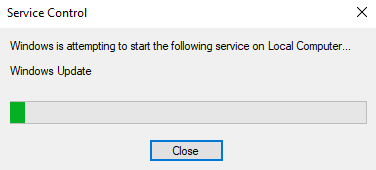
12. საბოლოოდ, თქვენ გადატვირთეთ Windows Update სერვისები, რითაც წაშალეთ შიგთავსი Software Distribution საქაღალდეში. შეამოწმეთ, შეგიძლიათ თუ არა უახლესი განახლებების დაყენება თქვენს Windows 10 კომპიუტერზე.
ასევე წაიკითხეთ: შეასწორეთ Windows 10 აქტივაციის შეცდომა 0x80072ee7
მეთოდი 7: გამორთეთ ანტივირუსი დროებით (თუ შესაძლებელია)
ანტივირუსის კომპლექტს ზოგჯერ შეუძლია ხელი შეუშალოს უახლესი განახლებების თქვენს კომპიუტერზე დაინსტალირებას. თავსებადობის მრავალი პრობლემა იდენტიფიცირებულია Windows-ის რამდენიმე მომხმარებლის მიერ, რომელთა გამოსწორება რთულია. ანტივირუსული პროგრამა, როგორიცაა ნორტონი და Avast შესაძლოა ხელი შეუშალოს Windows-ის უახლეს განახლებას და გირჩევთ, დროებით გამორთოთ ნებისმიერი ჩაშენებული ან მესამე მხარის ანტივირუსული პროგრამა, რომ მოაგვაროთ იგივე. წაიკითხეთ ჩვენი სახელმძღვანელო როგორ გამორთოთ ანტივირუსი დროებით Windows 10-ზე და მიჰყევით ინსტრუქციას, რომ გამორთოთ ანტივირუსული პროგრამა დროებით თქვენს კომპიუტერზე.

თქვენს Windows 10 კომპიუტერზე შეცდომის კოდის 0xc1900200 დაფიქსირების შემდეგ, დარწმუნდით, რომ ხელახლა ჩართეთ ანტივირუსული პროგრამა, რადგან სისტემა უსაფრთხოების კომპლექტის გარეშე ყოველთვის საფრთხეს წარმოადგენს.
მეთოდი 8: გამოიყენეთ Google DNS
ზოგიერთი მომხმარებელი ვარაუდობს, რომ DNS მისამართების შეცვლა მათ დაეხმარა Windows 10 კომპიუტერების განახლების 0xc1900200 შეცდომის გამოსწორებაში. Google DNS-ს აქვს 8.8.8.8 და 8.8.4.4 IP მისამართები, რომლებიც მარტივი და დასამახსოვრებელია კლიენტსა და სერვერს შორის უსაფრთხო DNS კავშირის დასამყარებლად.
აქ არის ჩვენი მარტივი სახელმძღვანელო როგორ შევცვალოთ DNS პარამეტრები Windows 10-ში ეს დაგეხმარებათ შეცვალოთ თქვენი DNS მისამართები თქვენს კომპიუტერში. თქვენ ასევე შეგიძლიათ გადახვიდეთ ნებისმიერ Open DNS-ზე ან Google DNS-ზე თქვენს Windows 10 კომპიუტერზე, ჩვენი სახელმძღვანელოს შემდეგ როგორ გადავიდეთ OpenDNS-ზე ან Google DNS-ზე Windows-ზე. მიჰყევით ინსტრუქციის მიხედვით და შეამოწმეთ, შეგიძლიათ თუ არა დააინსტალიროთ კუმულაციური განახლებები თქვენს კომპიუტერში.
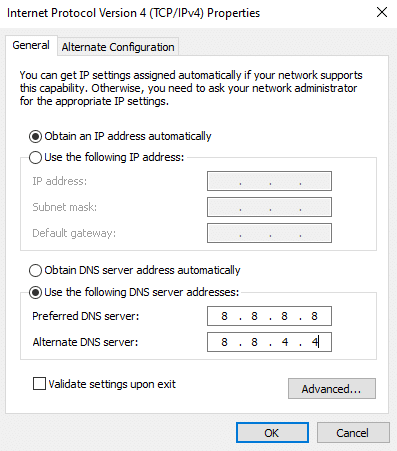
ასევე წაიკითხეთ:როგორ შევცვალოთ DNS სერვერის პარამეტრები Windows 11-ზე
მეთოდი 9: წაშალეთ ბოლო განახლებები
თქვენი Windows 10 კომპიუტერის ნებისმიერი წინა შეუთავსებელი განახლება შეიძლება არ დაუშვას მასში ახალი განახლებების ჩამოტვირთვა. ამიტომ, გირჩევთ, წაშალოთ უახლესი განახლებები, რომლებიც დაინსტალირებულია თქვენს კომპიუტერში შეცდომის კოდის 0xc1900200 მოსაგვარებლად. დავალების შესრულება ძალიან მარტივია და ნაბიჯების დემონსტრირება ხდება შემდეგნაირად.
1. დააჭირეთ Windows გასაღები და ტიპი Მართვის პანელი, შემდეგ დააწკაპუნეთ გახსენით.

2. ახლა დააწკაპუნეთ პროგრამის დეინსტალაცია ვარიანტი ქვეშ პროგრამები მენიუ, როგორც ნაჩვენებია.

3. ახლა დააწკაპუნეთ დაინსტალირებული განახლებების ნახვა მარცხენა პანელში, როგორც ნაჩვენებია.
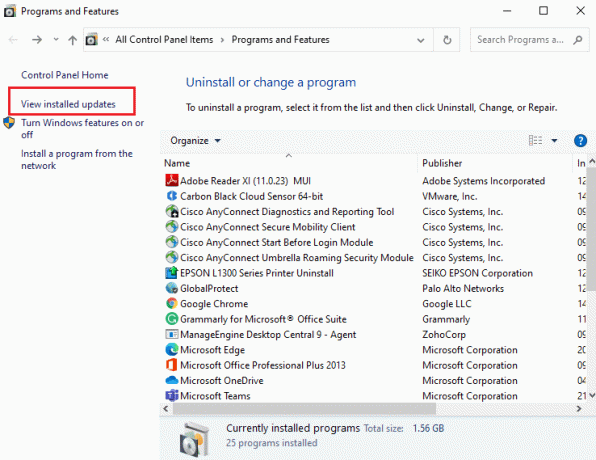
4. ახლა მოძებნეთ და აირჩიეთ უახლესი განახლება მითითებით დაინსტალირებულია თარიღი და დააწკაპუნეთ დეინსტალაცია ვარიანტი, როგორც ნაჩვენებია ქვემოთ.
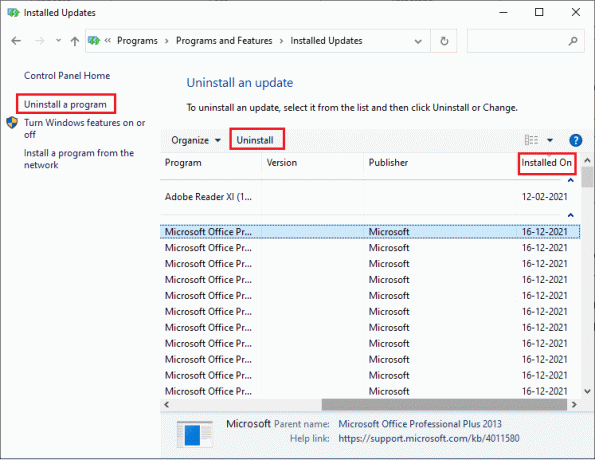
5. და ბოლოს, დაადასტურეთ ნებისმიერი მოთხოვნა და რესტარტითქვენი კომპიუტერი.
შეამოწმეთ, შეგიძლიათ თუ არა დააფიქსიროთ განახლების შეცდომა 0xc1900200 Windows 10.
მეთოდი 10: სისტემის დანაყოფის გაფართოება
თუ სისტემურ დანაყოფში არასაკმარისი სივრცეა, ვერ დააინსტალირებთ ახალ განახლებებს თქვენს Windows 10 კომპიუტერზე. თქვენი კომპიუტერის მეხსიერების სივრცის გაზრდის რამდენიმე სხვა გზა არსებობს, მაგრამ ისინი შეიძლება ყოველთვის არ დაგეხმაროთ. თქვენ უნდა გააფართოვოთ სისტემის რეზერვირებული დანაყოფი, რათა გამოასწოროთ განახლების შეცდომა 0xc1900200. მიუხედავად იმისა, რომ არსებობს მრავალი მესამე მხარის ხელსაწყოები სისტემის დაჯავშნული დანაყოფის გასაზრდელად, ჩვენ გვირჩევნია ამის ხელით გაკეთება ჩვენი სახელმძღვანელოს მიხედვით. როგორ გავაფართოვოთ სისტემის დისკის დანაყოფი (C :) Windows 10-ში.

ასევე წაიკითხეთ: შეასწორეთ Windows 10 აქტივაციის შეცდომა 0x80072ee7
მეთოდი 11: შეასრულეთ დისკის გასუფთავება
თუ თქვენს კომპიუტერს არ აქვს ადგილი დისკზე Microsoft Store-დან რაიმე ახალი აპლიკაციის დასაყენებლად, თქვენ წააწყდებით განახლების შეცდომას 0xc1900200. ამიტომ, ჯერ შეამოწმეთ დისკის ადგილი და საჭიროების შემთხვევაში გაასუფთავეთ დროებითი ფაილები.
ნაბიჯი I: შეამოწმეთ Drive Space
თქვენს Windows 10 კომპიუტერში დისკის სივრცის შესამოწმებლად, მიჰყევით ქვემოთ მოცემულ ნაბიჯებს.
1. ხანგრძლივად დააჭირეთ Windows + E კლავიშები ერთად გასახსნელად ფაილების მკვლევარი.
2. ახლა დააწკაპუნეთ ეს კომპიუტერი მარცხენა ეკრანიდან.
3. შეამოწმეთ დისკის ადგილი ქვეშ მოწყობილობები და დრაივერები როგორც ნაჩვენებია. თუ ისინი წითლად არის, განიხილეთ დროებითი ფაილების გასუფთავება.

ნაბიჯი II: დროებითი ფაილების გასუფთავება
თუ თქვენს კომპიუტერში არის მინიმალური თავისუფალი ადგილი, რომელიც ხელს უწყობს შეცდომის განახლებას 0xc1900200, მიჰყევით ჩვენს სახელმძღვანელოს 10 გზა ვინდოუსზე მყარ დისკზე სივრცის გასათავისუფლებლად რომელიც დაგეხმარებათ გაასუფთავოთ ყველა არასაჭირო ფაილი თქვენს კომპიუტერში.
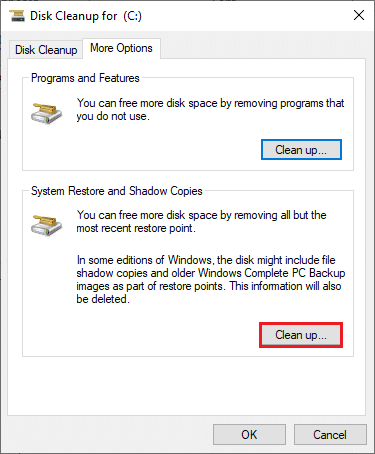
ასევე წაიკითხეთ:შეასწორეთ Windows 10 განახლების მოლოდინი ინსტალაცია
მეთოდი 12: Windows-ის განახლების კომპონენტების გადატვირთვა
შეცდომის კოდის 0xc1900200 გამოსწორების ეფექტური გზაა Windows-ის განახლების კომპონენტების გადატვირთვა, თუ სხვა ვარიანტები არ დაგეხმარათ. Windows-ის ყველა განახლების ფაილი ინახება თქვენს კომპიუტერში და თუ ის კორუმპირებულია ან შეუთავსებელია, თქვენ უნდა შეხვდეთ რამდენიმე იმედგაცრუებულ პრობლემას. თქვენს კომპიუტერში Windows Update-ის დაზიანებული კომპონენტების გამოსასწორებლად, მიჰყევით ჩვენს სახელმძღვანელოს როგორ აღვადგინოთ Windows განახლების კომპონენტები Windows 10-ზე.
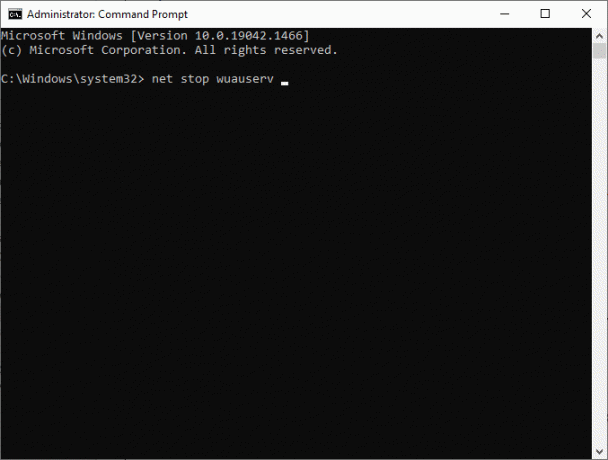
ეს მარტივი პროცესი გულისხმობს ბრძანებების კომპლექტის გაშვებას ბრძანების სტრიქონში, რათა Windows 10-ის კომპიუტერზე გადატვირთული იყოს Windows-ის ყველა ძირითადი სერვისი. ყველა ბრძანების შესრულების შემდეგ, შეამოწმეთ, შეგიძლიათ თუ არა კუმულაციური განახლებების დაყენება.
Შენიშვნა: შეგიძლიათ გამოიყენოთ ა ავტომატური სარემონტო ინსტრუმენტი განახლების შეცდომის გამოსწორება 0xc1900200 Windows 10.
მეთოდი 13: ხელით დააინსტალირეთ განახლებები
თუ ამ სახელმძღვანელოს ყველა სხვა გადაწყვეტა არ მუშაობს თქვენთვის, მაინც შეგიძლიათ ხელით ჩამოტვირთოთ საჭირო განახლება. The Windows 10 განახლების ისტორიის ვებგვერდი აქვს თქვენი Windows კომპიუტერისთვის გამოშვებული განახლებების ყველა ისტორია. მიჰყევით ქვემოთ ჩამოთვლილ ინსტრუქციებს განახლებების მტკიცედ ინსტალაციისთვის.
1. დააჭირეთ Windows + Iგასაღებები ერთდროულად გასახსნელად პარამეტრები.
2. ახლა დააწკაპუნეთ განახლება და უსაფრთხოება.
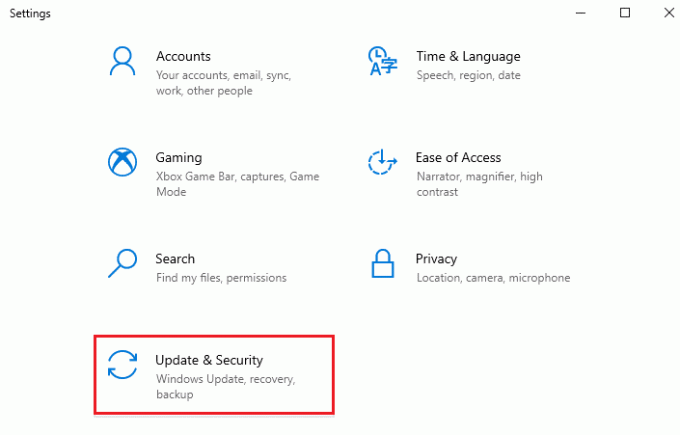
3. ახლა აირჩიეთ განახლების ისტორიის ნახვა ვარიანტი, როგორც ხაზგასმულია ქვემოთ.

4. სიაში დარწმუნდით, რომ KB ნომერი ელოდება ჩამოტვირთვას კონფლიქტური შეცდომების გამო.
5. აქ ჩაწერეთ KB ნომერი წელს Microsoft-ის განახლების კატალოგი საძიებო ზოლი.

6. ბოლოს დააწკაპუნეთ ჩამოტვირთვა შეესაბამება თქვენს უახლეს განახლებას და მიჰყევით ეკრანზე მითითებებს პროცესის დასასრულებლად.

ასევე წაიკითხეთ:როგორ გამოვასწოროთ შეცდომა 0x80070002 Windows 10
მეთოდი 14: განაახლეთ BIOS
Windows 10-ის რამდენიმე მომხმარებელმა მთელ მსოფლიოში განაცხადა, რომ განახლების შეცდომა 0xc1900200 გაქრა BIOS-ის განახლების შემდეგ. მაგრამ იმ შემთხვევაში, თუ თქვენ გაქვთ BIOS-ის უახლესი ვერსია და კვლავ გაქვთ იგივე შეცდომა, თქვენ უნდა დააინსტალიროთ BIOS. თუ ყველა ზემოთ ჩამოთვლილი მეთოდი ვერ მოაგვარებს თქვენს პრობლემას, გირჩევთ განაახლოთ BIOS, როგორც ეს მითითებულია ჩვენს სახელმძღვანელოში რა არის BIOS და როგორ განაახლოთ BIOS?
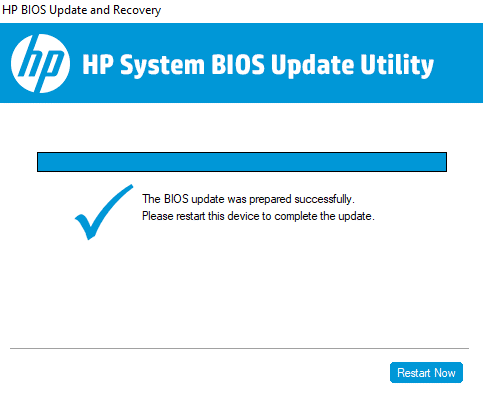
BIOS-ის განახლების შემდეგ, Windows 10-ზე დააფიქსირეთ განახლების შეცდომა 0xc1900200.
მეთოდი 15: გამოიყენეთ Windows 10 მედიის შექმნის ინსტრუმენტი
თუ განახლების ხელით ინსტალაცია არ შეგიძლიათ, შეგიძლიათ სცადოთ მისი ინსტალაცია მედია შექმნის ხელსაწყოს გამოყენებით. ეს არის Microsoft-ის მიერ რეკომენდირებული ჩამოტვირთვის ოფიციალური პლატფორმა Windows 10 კომპიუტერის განახლების ნებისმიერი შეცდომის გამოსასწორებლად. მიჰყევით ქვემოთ მოცემულ ნაბიჯებს იგივეს გასაკეთებლად.
1. ნავიგაცია Windows 10 მედიის შექმნის ინსტრუმენტიჩამოტვირთვის ოფიციალური გვერდი.
2. ახლა დააწკაპუნეთ ჩამოტვირთეთ ინსტრუმენტი ახლა ღილაკი ქვეშ შექმენით Windows 10 საინსტალაციო მედია.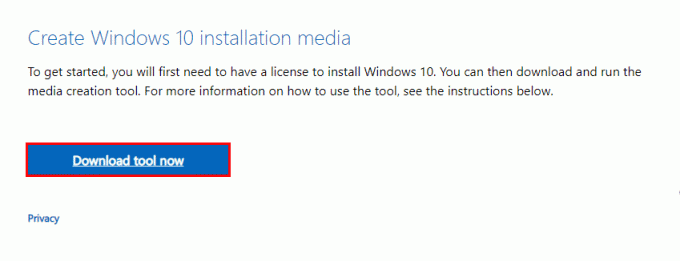
3. გაუშვით აწყობა ფაილი და დააწკაპუნეთ დიახ წელს მომხმარებლის ანგარიშის კონტროლის (UAC) მოთხოვნა თუ რომელიმე.
4. ახლა დააწკაპუნეთ მიღება ღილაკით Windows 10-ის დაყენება ფანჯარა, როგორც ნაჩვენებია.
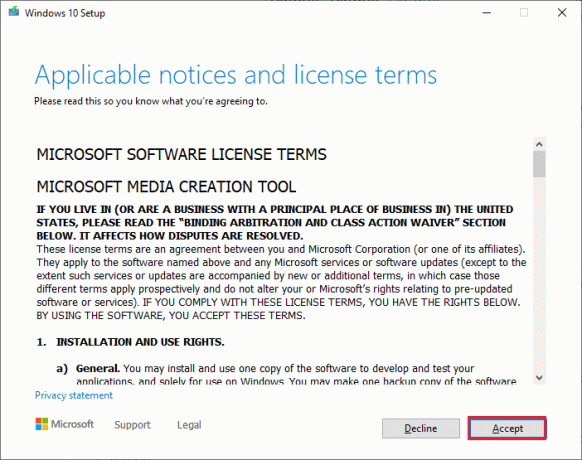
5. დაელოდეთ სკანირების პროცესის დასრულებას და აირჩიეთ განაახლეთ ეს კომპიუტერი ახლავე ვარიანტი და შემდეგ დააწკაპუნეთ შემდეგი ღილაკი.
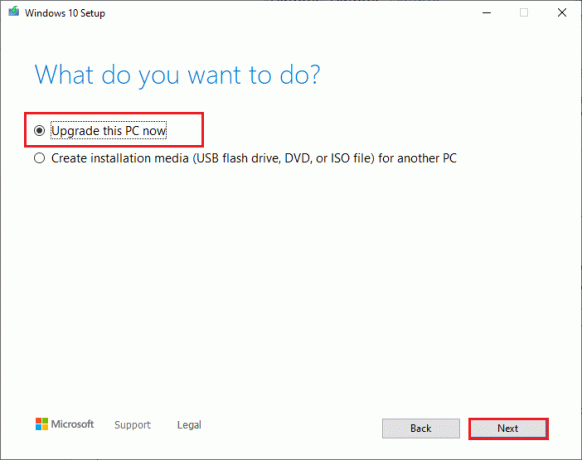
6. დაელოდეთ სანამ Windows ISO ჩამოიტვირთება თქვენს კომპიუტერში და დააწკაპუნეთ მიღება.
Შენიშვნა: თქვენ უნდა დაელოდოთ სანამ თქვენს კომპიუტერში ყველა მომლოდინე განახლება დაინსტალირდება თქვენს კომპიუტერზე, რათა მედია შექმნის ხელსაწყოს შეუძლია განაახლოს თქვენი ოპერაციული სისტემა უახლეს ვერსიამდე.
7. ბოლოს დააწკაპუნეთ Დაინსტალირება პროცესის დასასრულებლად.
ასევე წაიკითხეთ:შეასწორეთ Windows განახლების შეცდომა 0x80070005
მეთოდი 16: შეასრულეთ სისტემის აღდგენა
თუ თქვენ არ ხართ კმაყოფილი რომელიმე ამ მეთოდით, მაშინ ერთადერთი ვარიანტი რჩება თქვენი კომპიუტერის წინა ვერსიაზე აღდგენა. ამისათვის მიჰყევით ჩვენს სახელმძღვანელოს როგორ გამოვიყენოთ სისტემის აღდგენა Windows 10-ზე და განახორციელეთ ინსტრუქციები, როგორც ნაჩვენებია. საბოლოო ჯამში, თქვენი კომპიუტერი აღდგება წინა მდგომარეობაში, სადაც ის საერთოდ არ ემუქრება შეცდომებს.

თქვენი Windows 10 კომპიუტერის აღდგენის შემდეგ, შეამოწმეთ, დააფიქსირეთ თუ არა განახლების შეცდომის კოდი 0xc1900200.
მეთოდი 17: კომპიუტერის გადატვირთვა
თუ თქვენს კომპიუტერს აქვს Windows-ის ძლიერ კორუმპირებულ კომპონენტებთან, ყველა ამ კორუმპირებული კომპონენტის გასასუფთავებლად და თქვენი მონაცემების ჩატვირთვის ეფექტური გზაა კომპიუტერის გადატვირთვა, როგორც ეს მითითებულია ჩვენს სახელმძღვანელოში. როგორ აღვადგინოთ Windows 10 მონაცემთა დაკარგვის გარეშე. მიჰყევით ამ სტატიაში მითითებულ ინსტრუქციას და დასასრულს თქვენ გამოასწორებდით განხილულ შეცდომას.
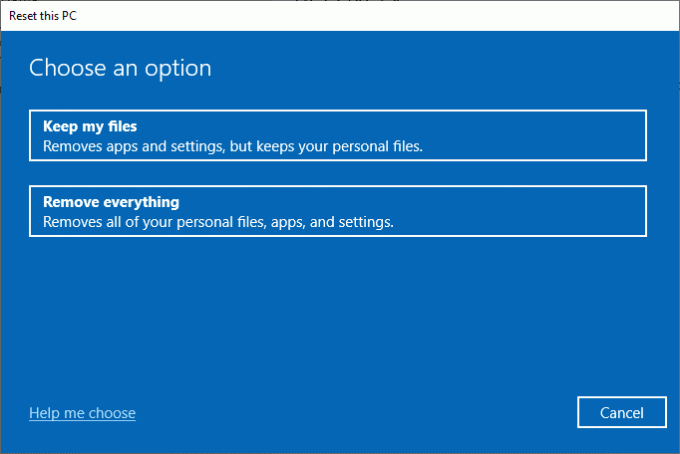
რეკომენდებულია:
- შეასწორეთ Disney Plus Hotstar აპი არ იტვირთება
- შეასწორეთ OneDrive შეცდომა 0x8007016a Windows 10-ში
- შეცვალეთ შეცდომის კოდი 0x80070490 Windows 10-ში
- Windows 10-ში KB5008212 კუმულაციური განახლების დაინსტალირება შეუძლებელია
ვიმედოვნებთ, რომ სახელმძღვანელო სასარგებლო იყო და თქვენ შეძელით Windows 10-ის გამოსწორება განახლების შეცდომა 0xc1900200. შეგვატყობინეთ, რა გსურთ გაიგოთ შემდეგში. მოგერიდებათ დაგვიკავშირდეთ თქვენი შეკითხვებით და წინადადებებით ქვემოთ მოცემული კომენტარების განყოფილების მეშვეობით.



